Win10系统登录PIN忘了怎么办?如何重置登录PIN密码?
发布时间:2017-04-06 20:30:40 浏览数:
在win10系统中使用Pin码登录更方便,不过很多时候Pin码也容易被忘记,当Win10 pin码忘了之后,只能通过重置来解决,对于还不清楚如何操作的用户可以查看以下步骤。
详细步骤:
一、首先使用微软帐户或本地帐户登录Win10系统,然后再打开“开始菜单”——“设置”——“帐户”——“登录选项”界面,如下图所示:
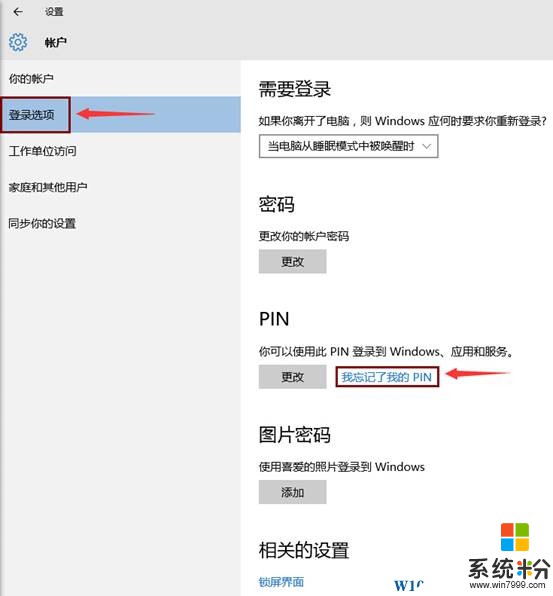
详细步骤:
一、首先使用微软帐户或本地帐户登录Win10系统,然后再打开“开始菜单”——“设置”——“帐户”——“登录选项”界面,如下图所示:
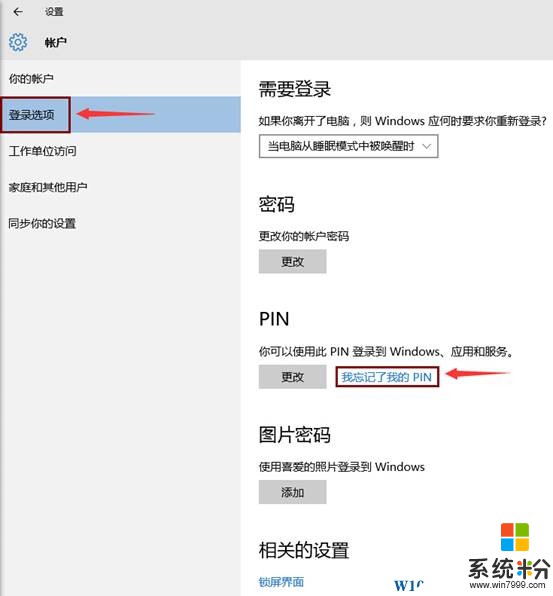
2、点击“我忘记了我的PIN”链接出现如下画面;
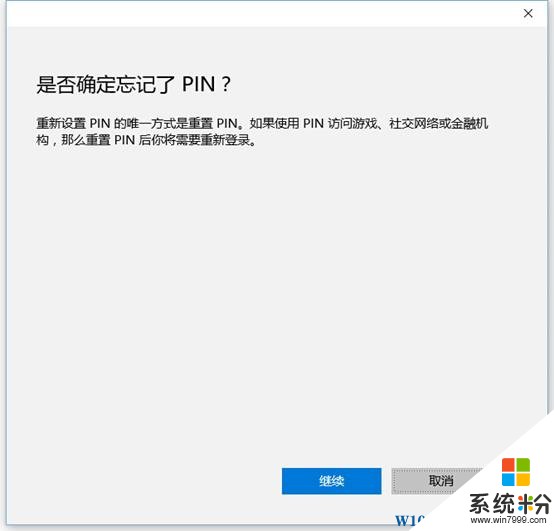
3、点击“继续”后出现请稍后的画面,稍等片刻后出现如下画面:
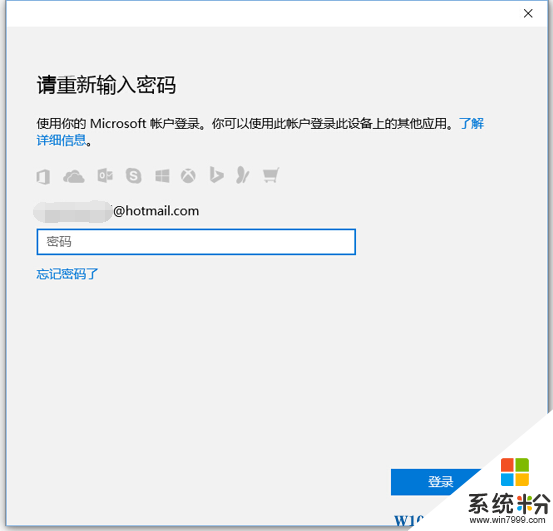
4、输入微软账户密码(本地账户请输入本地账户登录密码),点击登录后出现如下画面,提示输入新PIN,输入完毕,点击确定即可。
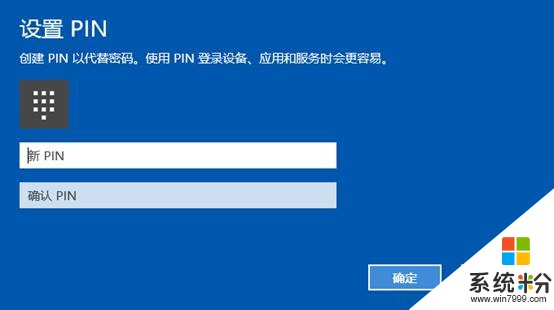
好了,到这里,win10的 PIN已经重置完成了,下次登录请使用新的PIN来登录win10即可。